ここではブログ初心者がWordPressでブログを始めるために必要な手順を紹介していきます。
「初心者でも10分で始められる」と解説するサイトもありますが、はっきり言って初心者では色々調べながらやる必要があるので10分ではまず無理です。
とはいえ、作業自体はそれほど難しいわけではないので、せっかく始めようと思ったなら始めていただきたいですね。
では、順番に説明していきます。
ワードプレスでのブログ運営に必要なもの
WordPressでブログを運営するのに必要なものは、「独自ドメイン」と「レンタルサーバー」です。
- 独自ドメイン…ネット上における住所のようなもの
- レンタルサーバー…土地のようなもの
このブログのドメインは「non-biri.com」ですが、ドメイン名は後から変更することはできず、違うドメイン名にしたい場合は新しく取得する必要があります。
なので、ブログ名と関連性のあるドメイン名にするように気を付けましょう。
ネットのURLは「https://」から始まりますが、この後に独自ドメインを入力することで、ブログの住所を特定してページが表示されるということですね。
記事ごとに「パーマリンク」という個別の住所を設定することで、特定の記事へ飛ぶことができます。
この記事のパーマリンクは「wp-start」にしたので、「https://non-biri.com/wp-start/」が住所となります。
独自ドメインが住所なら、サーバーは土地のようなもの。ブログを運営するには、この土地をレンタルして使う必要があります。
サーバーは高性能なプランほど処理能力が高く快適な運営に繋がりますが、比例して料金も高くなるので注意が必要。
最初は一番安価な契約で十分かと思います。運営が上手くいってブログの規模が大きくなれば、プランをグレードアップさせていけばいいでしょう。
独自ドメインの取得
ドメインの「△△.○○」の「○○」に当たる部分を「TLD(トップレベルドメイン)」と呼びます。
TLDの「.jp」は人気があり、取得費用や更新費用が高く、認知度の低い「.work」などは費用が安かったりします。
個人ブログではドメインの種類にこだわる必要性は高くないので、まずは費用の安いドメインを取得すればいいと思いますね。
僕は「ムームードメイン」という大手サイトでドメインを取得しています。
まずトップページでお好きなドメイン名(△△.○○の△△の部分)を入力し、安く取得できるTLDを確認しましょう。
同時に、価格一覧で更新費用も確認しておくといいです。取得費用は安くても、更新費用が高いといったケースもありますからね。
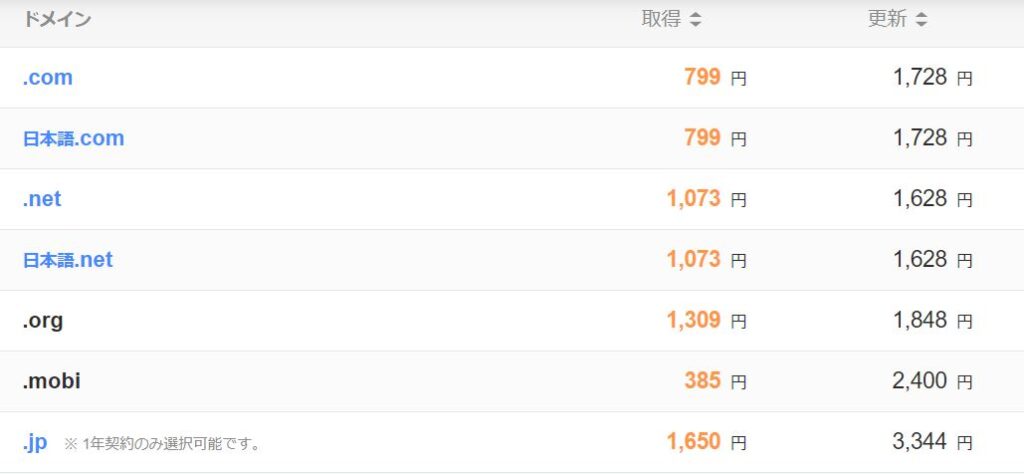
ドメインの更新費用
更新費用の最安値は千円ほど。更新は1年に1回なので、ドメイン代は月100円程度ということです。
取得費用はキャンペーンで安くなることも多いですが、更新費用と合わせてコストを考えるようにしてください。
レンタルサーバーの契約
ブログ運営に必要な固定経費の大半はレンタルサーバーとなります。
当然、料金の高いものほど高性能である可能性は高いですが、アクセス数の少ない初期段階で高性能なサーバーは必要なし。とはいえ、月200円くらいの格安サーバーだとそれなりに問題はあるようです。
基本的に1ヶ月より3ヶ月、3ヶ月より12ヶ月など、契約期間が長いほど月額料金が割引されます。ブログは最低でも1年は継続しないと結果が出にくいので、まずは1年単位での契約がベターかな。
よくお勧めされるのが「エックスサーバー」ですが、1年契約だと月額1,100円。
これに初期費用3,300円が加わり、計16,500円が必要になります。キャンペーンで安くなることもあるので、公式サイトでご確認を。
エックスサーバーは契約すると独自ドメインをひとつ無料で利用できます。エックスサーバーを利用している限り更新料も無料なので、それも考慮するとサーバー代は決して高くないですね。
ただ、何らかの理由でサーバーを変更する場合などは、更新料が必要になるそうです。エックスサーバーは僕自身が使ったことはないので、使用感などはわかりません。
僕がこれまで利用してお勧めできるのは、「シン・レンタルサーバー」と「JETBOY」です。
とくに「シン・レンタルサーバー」は契約中に限り、ドメインが1つ無料で利用できるのでドメイン代が不要に。月額料金も12ヶ月の契約で月額880円からとリーズナブル。
さらにWordPressのインストールまで自動で行われたりと、初心者にとって助かる機能もあります。
JETBOYは少し前までさらにリーズナブルでしたが、最近は値上げされたのでお得感はなくなりましたね。ただ、問い合わせの対応は非常に迅速で丁寧だったので、わからないことが多い初心者にはやはり助かりますね。
なお、業界大手で独自ドメインやレンタルサーバーで検索すると上位に出てくる「お名前.com」というサイトですが、個人的には圧倒的にお勧めできないのでやめておきましょう。

ということで、独自ドメインの取得とレンタルサーバーの契約ができれば、いよいよWordPressをインストールしていきます。
WordPressをインストールする
WordPressは、レンタルサーバーの管理画面からインストールして使用します。
「シン・レンタルサーバー」なら「ドメインの取得・サーバーの契約・WordPressのインストール」まで一連の流れで済ますことができるのでお勧め。

「JETBOY」の場合、管理画面からインストールボタンをクリックして設定をしていくだけ。

最初は何をしているかわからないかと思いますが、手順を見ながら進めてもらえればどうにかなると思います。
WordPressの「テーマ」
WordPressのインストールが終われば、とりあえず自分のブログを持てたということになります。
ここから記事を書いたりデザインをカスタマイズしたりと楽しい時間が始まるわけですが、WordPressには「テーマ」と呼ばれるものがあります。
テーマとは、ざっくり言うと「デザインのテンプレート」のようなもの。インストール直後のテーマをそのまま使用するより、便利な無料テーマを利用したほうがいいですね。
収益化が有利になるとされる有料のテーマもありますが、どれだけ効果があるかは不明。ガチの本気のマジで続ける気があるなら有料テーマも要検討ですが、最初は無料でも十分です。
このブログは無料テーマでもとくに有名な「Cocoon」を使用しています。
デザインなどのカスタマイズも簡単にできるし、人気テーマだけにカスタマイズ方法も調べればすぐにわかるのも利点ですね。
まぁデザインは自己満足の世界でもあるので、それよりも質の高い記事を作ることを心掛けたいところです。

WordPressの使い方には慣れが必要
始めてWordPressを使ってブログを作る場合、使い方が難しいと感じる可能性が高いです。
僕の知り合いに自分でホームページを作るくらいの知識があるのに、なぜかWordPressが難しくて結局使っていないという人もいました。
とはいえ、何事も最初はよくわからないのが当たり前。WordPressも使っているうちに慣れてくるので、初期段階で諦めないように頑張ってください。

まとめ
どこでも言われることですが、ブログは始めたてだと本当にアクセスがありません。
継続したところで満足な収益化に繋がる保証もないですが、運営にかかるコストはたかが知れているので、興味があるなら始めてみましょう。



コメント